Photoshop给室内美女照片加上淡调紫褐色技巧

淡褐色也是室内图片常用颜色。大致调色过程:先把图片的整体颜色调统一,以红褐色或紫褐色为主。然后再高光部分渲染一些淡红色或淡紫色。后期再调整细节www.Tulaoshi.com,美化人物即可。
原图

最终效果

1、打开素材图片,创建可选颜色调整图层,对红,黑进行调整,参数设置如图1,2,效果如图3。这一步把图片的暗部调红一点。

图1

图2

图3
相关教程:
Photoshop打造古典紫褐色浪漫婚片
Photoshop调出树林婚片柔美的暗调紫褐色
PS制作甜美紫褐色街道人物照片
Photoshop给外景婚片加上甜美的紫褐色
Photoshop给室内美女照片加上淡调m.tulaoshi.com紫褐色技巧(2)
2、创建曲线调整图层,对RGB、绿、蓝进行调整,参数设置如图4 - 6,效果如图7。这一步主要给图片增加红褐色。

图4

图5

图6

图7
3、创建色彩平衡调整图层,对阴影,中间调进行调整,参数设置如图8,9,效果如图10。这一步主要给图片的暗部增加一些蓝紫色。
(本文来源于图老师网站,更多请访问https://m.tulaoshi.com)
图8
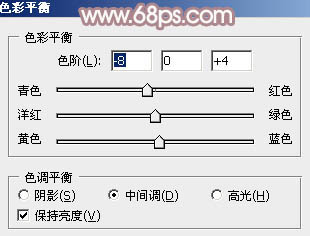
图9

图10
Photoshop给室内美女照片加上淡调紫褐色技巧(3)
4、创建可选颜色调整图层,对红、黄、洋红、白进行调整,参数设置如图11 图老师- 14,效果如图15。这一步适当降低红色的亮度。

图11

图12

图13

图14

图15
5、按Ctrl + Alt + 2 调出高光选区,新建一个图层填充淡红色:#F5EBE9,不透明度改为:60%,效果如下图。这一步适当增加图片高光部分的颜色。

图16
6、新建一个图层,按Ctrl + Alt + Shift + E 盖印图层,简单给人物磨一下皮,方法任选,大致效果如下图。

图17
7、创建可选颜色调整图层,对红,白进行调整,参数设置如图18,19,确定后把蒙版填充黑色,用白色画笔把人物部分擦出来,效果如图20。这一步给人物肤色部分增加一些淡黄色。

图18
Photoshop给室内美女照片加上淡调紫褐色技巧(4)

图19

图20
8、调出当前tulaoshi.com图层蒙版选区,创建色彩平衡调整图层,对阴影,中间调进行调整,参数设置如图21,22,效果如图23。这一步给人物肤色部分增加一些褐色。

图21

图22

图23
9、创建曲线调整图层,对绿,蓝进行调整,参数设置如图24,确定后用黑色画笔把人物部分擦出来,图层不透明度改为:50%,效果如图25。这一步微调图背景颜色。

图24

图25
Photoshop给室内美女照片加上淡调紫褐色技巧(5)
(本文来源于图老师网站,更多请访问https://m.tulaoshi.com)10、按Ctrl + Alt + 2 调出高光选区,按Ctrl + Shift + I 反选,新建一个图层填充紫褐色:#947489,混合模式改为滤色,不透明度改为:40%,效果如下图。这一步增加图片暗部亮度,并增加紫褐色。

图26
11、新建一个图层,盖印图层,适当把图片柔化处理TuLaoShi.com,方法任选,大致效果如下图。

图27
12、新建一个图层,填充紫褐色:#947489,混合模式改为滤色,按住Alt键添加图层蒙版,用白色画笔把右上角部分擦出来,不透明度改为:60%,效果如下图。这一步简单增加图片高光部分的颜色。

图28
最后微调一下细节和颜色,完成最终效果。

相关教程:
Photoshop打造古典紫褐色浪漫婚片
Photoshop调出树林婚片柔美的暗调紫褐色
PS制作甜美紫褐色街道人物照片
Photoshop给外景婚片加上甜美的紫褐色










